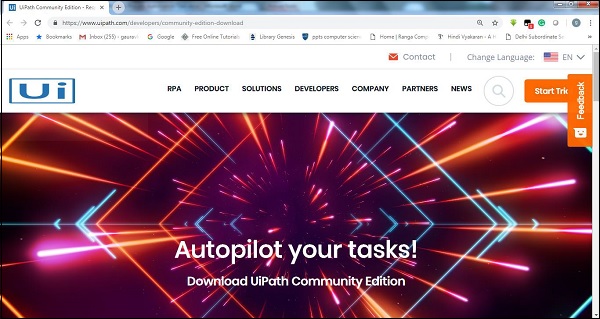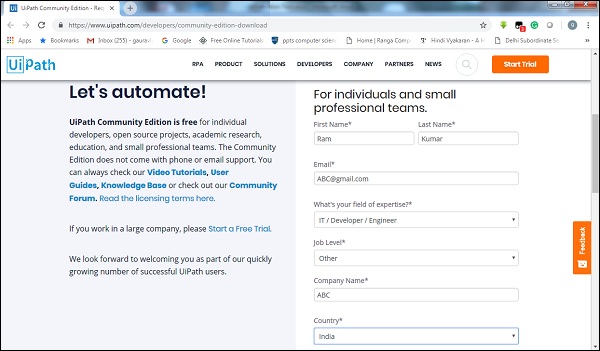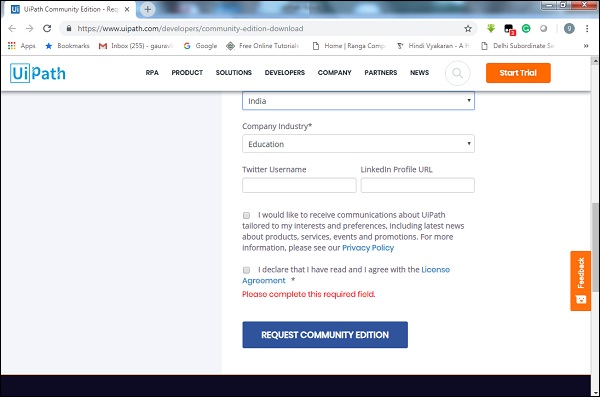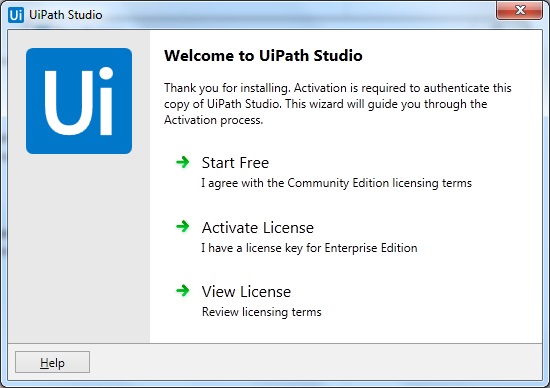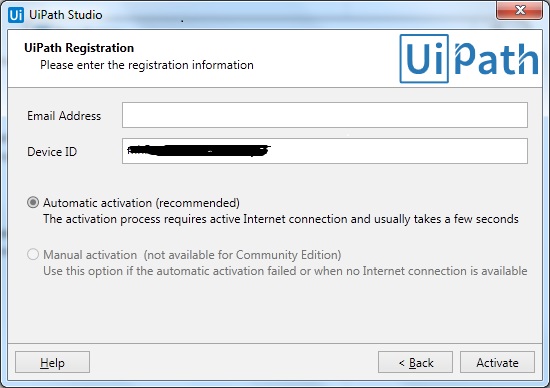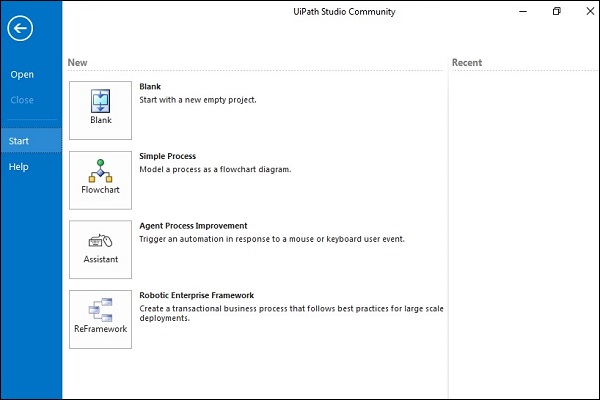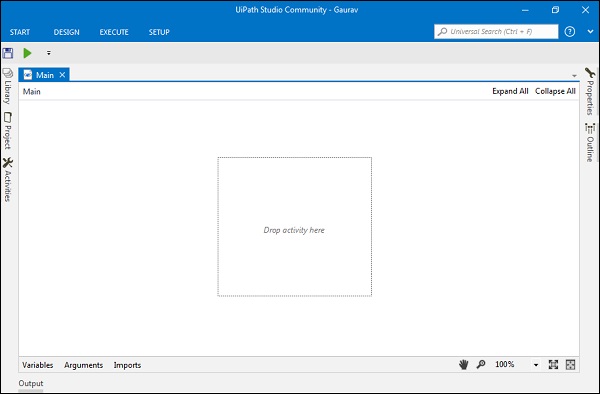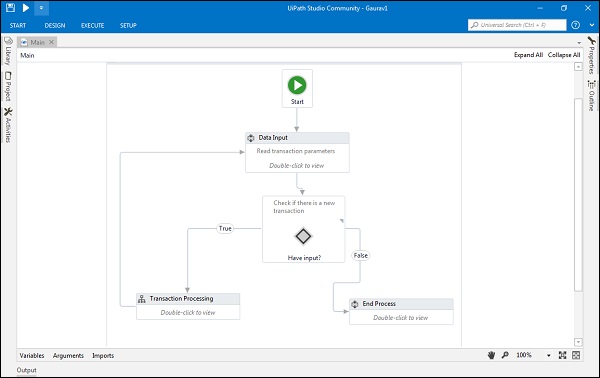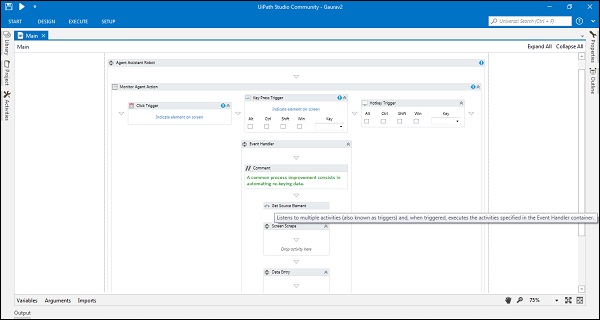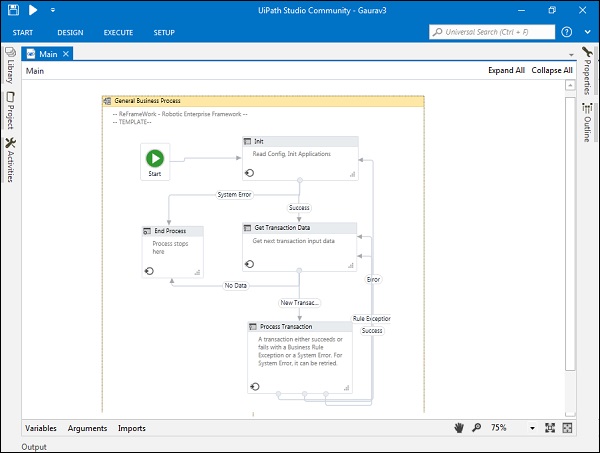Эта глава проведет вас через процесс установки UiPath на ваш локальный компьютер.
Требования для установки UiPath Studio
Перед установкой UiPath мы должны выполнить следующие требования:
Компьютер с Windows — нам нужен современный компьютер с Windows (2007 и выше). Обратите внимание, что UiPath не имеет версии MAC.
Знание MS-Office и Интернета. Если вы собираетесь использовать UiPath, вы должны обладать знаниями электронных таблиц, MS Word и т. Д., А также знаниями по Интернету и программным приложениям.
Основы роботизированной автоматизации процессов (RPA). Было бы полезно, если бы пользователь имел базовые знания о RPA.
Шаги для установки UiPath Studio
Чтобы установить UiPath Studio в вашей локальной системе, вам нужно будет выполнить приведенные ниже шаги.
Шаг 1. Сначала установите UiPath, перейдите по ссылке https://www.uipath.com/developers/community-edition-download .
Шаг 2 — Далее нам нужно заполнить учетные данные в форме.
Шаг 3 — Теперь нажмите кнопку для запроса версии сообщества.
Шаг 4 — Далее вы получите ссылку на свой электронный адрес. Нажмите, чтобы загрузить UiPath. Он загрузит исполняемый файл на ваш компьютер.
Шаг 5 — Теперь для установки запустите исполняемый файл с именем UiPathStudio.exe , вы получили в шаге 4.
Шаг 6 — UiPath начнет установку на вашем компьютере.
Запуск UiPath Studio
После завершения шагов установки, описанных в предыдущем разделе, мы можем увидеть следующий экран:
Теперь для начала нам нужно выбрать опцию. Здесь мы используем бесплатную версию сообщества, поэтому нажмите кнопку « Запустить бесплатную версию».
После нажатия мы получим следующий экран —
Он проверит наши учетные данные, такие как идентификатор электронной почты и идентификатор устройства. Он будет автоматически определять идентификатор вашего устройства. Вам нужно только заполнить свой электронный идентификатор и нажать кнопку « Активировать» внизу справа.
После нажатия кнопки «Активировать» запустится UiPath, и вы увидите следующую стартовую страницу —
Типы проектов
Студия UiPath предоставляет нам выбор из четырех различных типов проектов, а именно:
Пустой проект
Как следует из названия, это как чистый лист бумаги, и мы можем построить ваш проект с нуля. Нам нужно определить все с нуля. Снимок экрана с пустым проектом выглядит следующим образом:
Проект простого процесса
Этот вид проекта даст нам шаблон блок-схемы, которая состоит из схемы последовательности действий. Скриншот простых процессов проектов выглядит следующим образом —
Проект улучшения процесса агента
Как следует из названия, такой проект помогает пользователю автоматизировать задачу. Он в основном используется для оценки любого пользователя, работающего в системе. Снимок экрана проектов улучшения процессов агента выглядит следующим образом:
Robotic Enterprise Frameworks Project
Проект такого типа используется для создания транзакционного бизнес-процесса, который следует передовой практике для больших развертываний. Другими словами, если вы хотите использовать состояния в своем проекте, используйте Robotic Enterprise Frameworks. Снимок экрана проекта роботизированной корпоративной структуры выглядит так:
Важные понятия в UiPath Studio
У нас есть две важные концепции в студии UiPath:
мероприятия
Наименьшее действие в UiPath называется действием. Например, щелчок мыши — это занятие.
Последовательность
Это относится к серии мероприятий, выполняющих значимые задачи. Например, вход в электронную почту — это последовательность в UiPath.